Конкурс приложений для Windows 7. Radmin: учтите, у нас длинные руки!
От настроения любого начальника зависит многое. На работе не место эмоциям — от плохого настроения может стать весь процесс, негатив может передаться сотрудникам, и тогда ни о какой командной сплоченности говорить не придется. В каком-то смысле должность системного администратора тоже подпадает под данное правило. Вспомните, сколько раз системный администратор что-то ворчал про “не казенные ноги” и грозился “отрубить Интернет”.
После таких слов, вместо того чтобы думать о работе, приходится решать важную задачу — придумывать, что в следующий раз ответить на слова злого админа. Вполне возможно, это происходило вовсе не потому, что он такой “вредный”. Не исключено, что ему уже в двадцатый раз за день приходилось вставать из-за рабочего места и идти на вызов в другой отдел, чтобы объяснять сотрудницам, почему им никак не удается распечатать документ. Впрочем, оправдывать такого администратора мы не собираемся. Что ж это за сисадмин, которому не приходит в голову воспользоваться утилитой для удаленного администрирования? Например, такой как Radmin.
В приложениях, которые позволяют выполнять удаленное администрирование, недостатка сегодня нет. Некоторым из них были посвящены обзоры и на 3DNews. Есть много разных способов вести удаленный мониторинг — от использования разнообразных VNC-клиентов до включения стандартной опции Remote Desktop, которая имеется в Windows. “Родной” инструмент для удаленного управления проигрывает по функциональности и удобству не только коммерческим приложениям, но даже таким бесплатным аналогам, как TeamViewer. Поэтому пользователи редко прибегают к инструменту, предлагаемому разработчиками из Microsoft.
Radmin — это, несомненно, одна из самых известных программ для удаленного администрирования. Технологии, используемые этой программой, оттачивались более десяти лет, которые не прошли впустую. Radmin стала первым приложением недели на конкурсе «Лучшие приложения для Windows 7», который проводится «Microsoft Россия» совместно с нашим сайтом. Программа набрала наибольшее число баллов благодаря поддержке новых функций Windows 7, в числе которых панель задач, библиотеки, графика, аудио и видео.
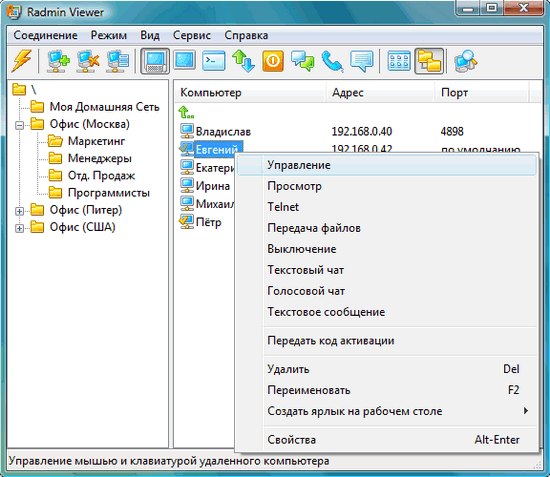
Что же выделяет эту программу среди аналогичных разработок? Первое, на что стоит обратить внимание, – это скорость работы. Никаких задержек, никаких обрывов и “замираний” экрана, минимум артефактов изображения — все это благодаря фирменной технологии DireсtScreenTransfer. Передача данных очень хорошо оптимизирована, поэтому клиент Radmin прекрасно работает даже на соединениях с низкой пропускной способностью. Более того, в настройках утилиты присутствует масса полезных возможностей, с помощью которых можно уменьшить или увеличить объем передаваемой информации, управляя таким образом загруженностью выделенного канала.
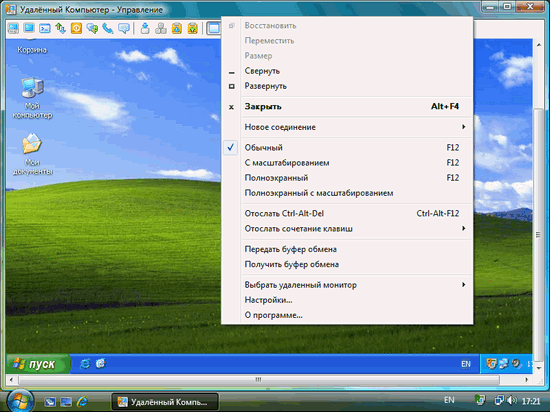
Одна из таких настроек — управление глубиной цвета передаваемого изображения. В настройках утилиты можно выбрать палитру вплоть до одного бита! Также доступно масштабирование изображения, что может быть очень удобно, если на удаленном мониторе разрешение экрана выше и на “администраторском” дисплее вся картинка не помещается. Но и это не все настройки изображения — пользователь может “жестко” задать частоту обновления экрана. Когда крайне необходимо высокое качество картинки, но скорость сетевого соединения оставляет желать лучшего, эта полезная настройка, возможно, решит данную проблему.
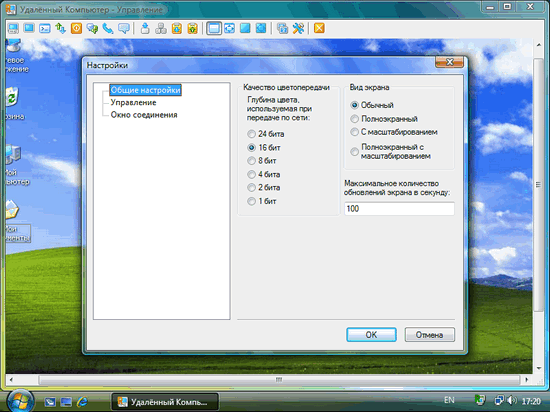
Один из инструментов программы — терминал Telnet. По сути, работа в данном режиме — это удаленная работа с командной строкой. Его преимущество состоит в том, что при исполнении текстовых команд практически не используется сетевой трафик, поскольку данные с изображением удаленного рабочего стола не передаются.
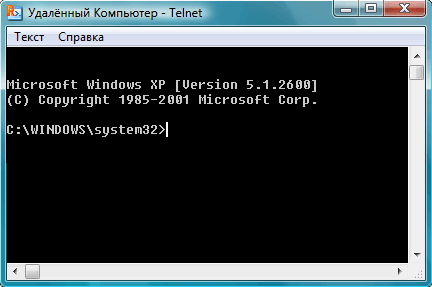
Не забыли разработчики и о компьютерах с “нестандартной” конфигурацией. При работе с некоторыми утилитами для удаленного администрирования могут возникать проблемы при отображении рабочего стола, когда удаленный компьютер соединен с несколькими мониторами одновременно (например, если у этих устройств разное разрешение экрана). Radmin может переключаться между изображениями дисплеев, причем увеличение площади изображения (за счет дополнительного монитора), транслируемого с удаленного ПК, практически никак не влияет на скорость обновления экрана у администратора.
Radmin, как и большинство других программ для удаленного администрирования, имеет два инсталлятора. Один из них (сервер) необходимо использовать на компьютерах, которыми вы собираетесь управлять, а другой (вьювер) – на том, с которого будет выполняться управление. При необходимости на одном компьютере могут быть установлены оба компонента. Для работы приложения потребуется выполнить первоначальную настройку сервера. Это легко сделать при помощи окна настроек, которое появляется после завершения установки.
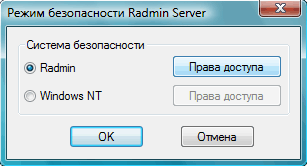
Нажмите на кнопку «Права доступа», затем перейдите к настройкам Radmin и добавьте нового пользователя, выбрав любые логин и пароль. Для обеспечения повышенного уровня безопасности у только что созданного пользователя нет никаких прав на управление компьютером. Права эти могут быть самые разные: от передачи файлов и обмена текстовыми сообщениями и до полного управления удаленным ПК.

После первоначальной настройки Radmin готов к работе. Теперь нужно запустить Radmin Viewer и создать новую учетную запись. Учетная запись содержит произвольное имя удаленного компьютера, а также IP-адрес.
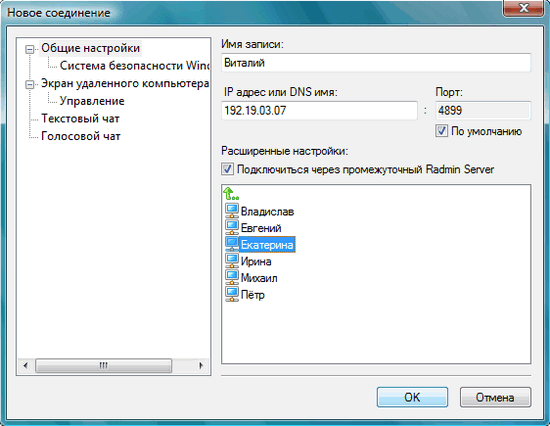
Узнать IP-адрес компьютера, к которому нужно подключиться, очень легко — просто подведите курсор к значку Radmin в системном трее.
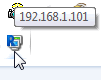
Когда учетная запись создана, для подключения потребуется ввести логин и пароль созданного на удаленном компьютере пользователя.
Наблюдение за удаленным ПК — это лишь одна из многочисленных опций программы. При установленной паре клиент-сервер Radmin у пользователей может отпасть необходимость в использовании локального чата. Интегрированный в программу чат дает возможность в любую минуту обратиться к удаленному ПК. Обмен текстовыми сообщениями производится с группой пользователей или в режиме приватной беседы.
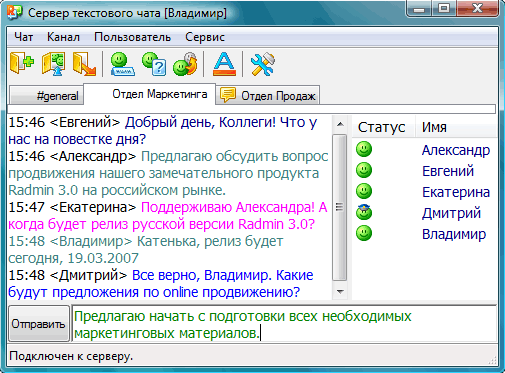
Некоторым возможностям интегрированного в Radmin чата могут позавидовать даже специальные утилиты для обмена мгновенными сообщениями в локальной сети. Например, общение можно производить не только в текстовом режиме, но и голосом, как при разговоре в Skype. Пользователи могут записывать переговоры в файл без необходимости задействовать какие-нибудь плагины или дополнения, эта функция работает в программе по умолчанию. Также с помощью специального ползунка можно тонко настроить чувствительность микрофона.
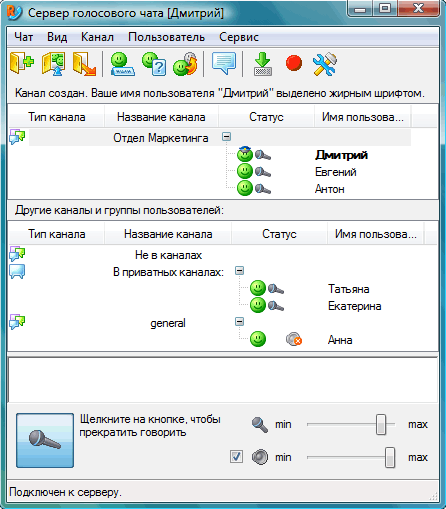
Для системного администратора в чате имеется удобная организация пользователей. Разговоры можно вести по создаваемым каналам, что позволяет упорядочить пользователей, работающих в локальной сети. Например, можно создать канал “бухгалтерия”, где будут отображаться только представители этого отдела.
Рассказ о Radmin был бы неполным, если бы мы не затронули этот важный аспект удаленного администрирования. Разработчики перестраховались везде, где только возможно. Во всех уязвимых местах процесса передачи данных поставлена защита. Так, серверная часть программы включает два варианта защиты — эксклюзивный алгоритм Radmin и систему безопасности Windows. Radmin задействует сетевые протоколы аутентификации NTLMv2 и Kerberos, позволяющие безопасно передавать данные через незащищённые сети. Любые данные, передаваемые программой (включая информацию о нажатых клавишах, координатах курсора и так далее), шифруются алгоритмом AES.
При каждом соединении случайным образом генерируется новый ключ для расшифровки информации. Встроенную защиту данных отключить невозможно — безопасность в программе вынесена на первое место. Кроме этого, в Radmin имеется ряд средств, обеспечивающих защиту от взлома программы. Например, при попытке подбора пароля в утилите активируется блокирующая система временных задержек. Также в программе предусмотрена блокировка подозрительных IP-адресов. Если же хакерам удается каким-то образом получить доступ к файлам самой программы, вступает в действие алгоритм самодиагностики, что позволяет исключить вероятность изменения кода приложения.
Управление правами доступа — это еще одна сильная сторона программы. Права доступа могут определяться системными правилами, а могут управляться самой программой. В последнем случае пользователь может лично составить список разрешенных администраторов и предоставить каждому из них уникальные полномочия.
Наконец, еще одна мера безопасности — использование совместного буфера обмена по требованию. В некоторых приложениях для удаленного администрирования содержимое буфера обмена автоматически синхронизируется между системой администратора и управляемого компьютера. Такая ситуация может привести к потере конфиденциальных данных, например, если в буфер будет скопирован пароль доступа к какой-то службе. Чтобы этого не произошло, Radmin предлагает передавать данные из буфера в ту или обратную сторону только после выбора нужной команды (выбирается в контекстном меню приложения или при помощи нажатия соответствующей кнопки на панели управления удаленным ПК).
